
Trame
Présentation de Trame
Cette machine utilise la méthode du tramage pour reproduire les images en mode copie. Les trames utilisées sont les suivantes.
Automatique est le réglage par défaut de la trame. La machine sélectionne automatiquement une trame appropriée en fonction des conditions de copie spécifiées.
La configuration par défaut comprend les réglages Trame 1 (Point 120), Trame 2 (Point 170) et Aléatoire (FM3).
Suivez la procédure ci-après pour sélectionner manuellement la trame pour les originaux difficilement reproductibles en mode Auto.
Types de trame :
Trame 1 (sélectionnez une option parmi Point 210, Point 170, Point 140, Point 120, Point 105 et Point 85)
Trame 2 (sélectionnez une option parmi Point 210, Point 170, Point 140, Point 120, Point 105 et Point 85)
Aléatoire (sélection de FM1, FM2, FM3)
Référence
Les trois trames sont dotées des types de trame précités. Vous pouvez sélectionner un type spécifique pour chaque trame. Le type de trame est prédéterminé par l'administrateur. Si vous souhaitez le modifier, consultez l’administrateur. Pour des détails, voir Personnalisation trame.
Reproduction d'images en mode copie
La trame à points utilise des points pour reproduire une image.
Le tramage FM (aléatoire) est une méthode de diffusion d'erreur qui utilise de petits points apériodiques pour reproduire les images. Cette méthode reproduit nettement les originaux de texte.
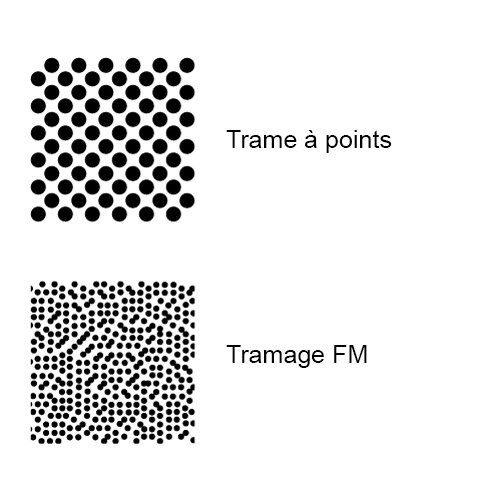
Trame dans la configuration initiale
Automatique est le réglage par défaut de la trame. La machine sélectionne automatiquement une trame appropriée en fonction du type d'original.
Trame sélectionnée automatiquement suivant la combinaison du mode couleur et du type d'original
Type original | Trame sélectionnée automatiquement |
|---|---|
Texte/Photo(Impr) | Aléatoire |
Texte/Photo(Photo) | Partie hors texte : Trame 2, partie texte : Contone |
Photo(Impr) | Trame 1 |
Photo(Photo) | Trame 1 |
Texte | Aléatoire |
Contraste + | Aléatoire |
Carte | Aléatoire |
Conseils
Les trames Trame 1 et Aléatoire doivent être utilisées comme prémisse. Elles ne peuvent pas être désactivées.
Vous pouvez utiliser la trame Trame 2 à votre convenance.
Vous pouvez définir la sélection automatique de la trame en fonction du type d'original spécifié dans la configuration de l'original.
Appuyez sur l'onglet COPIE pour afficher l'écran COPIE.
Appuyez sur Réglage qualité sur l'écran COPIE.
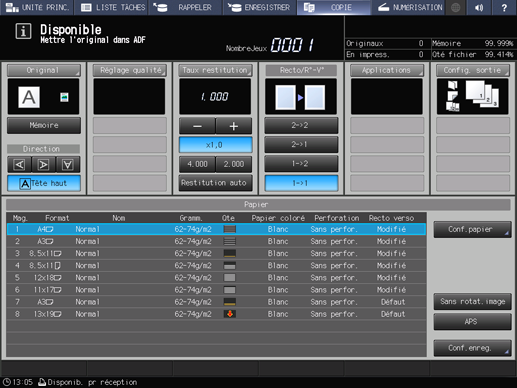
Positionnez l'original.
Explication supplémentairePour régler la trame, placez l'original dans le ADF ou sur la vitre d'exposition.
Sélectionnez la trame qui convient sur l'écran Réglage qualité.
Appuyez sur right à droite de Trame pour afficher la trame souhaitée.
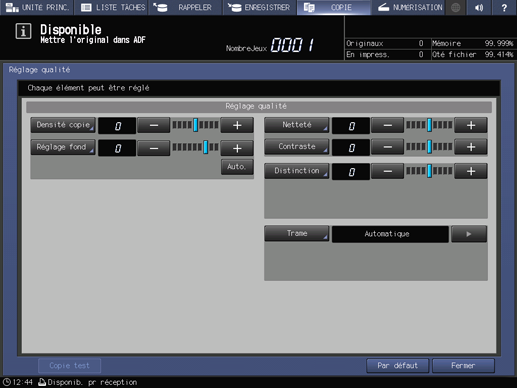
Explication supplémentairePour sélectionner une trame sur l'écran Trame, passez à l'étape 5.
Explication supplémentaireSi vous appuyez sur Par défaut, l'écran COPIE réapparaît et le réglage repend la valeur Automatique.
Explication supplémentairePour imprimer un spécimen en vue de vérifier le résultat, passez à l'étape 6.
Explication supplémentairePour finaliser le réglage, passez à l'étape 7.
Explication supplémentaireSi vous appuyez sur Par défaut sur l'écran Réglage qualité, tous les éléments de réglage retrouvent leur niveau standard.
Sélectionnez la trame qui convient sur l'écran Trame.
Pour afficher l'écran Trame, appuyez sur l'onglet Trame.
Sélectionnez la touche de trame souhaitée.
Explication supplémentaireSi vous appuyez sur Par défaut, l'écran Réglage qualité réapparaît et le réglage repend la valeur Auto.
Explication supplémentairePour imprimer un spécimen en vue de vérifier le résultat, passez à l'étape 6.
Explication supplémentairePour finaliser le réglage, appuyez sur Valider et passez à l'étape 7.
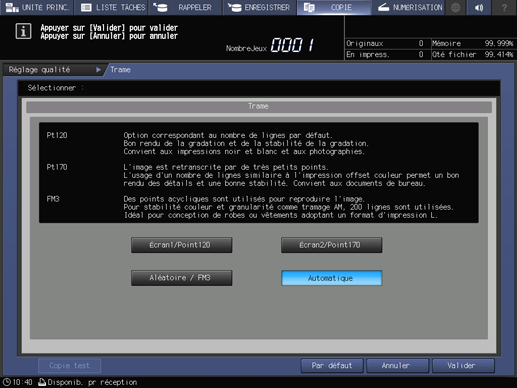
Imprimez un spécimen.
Lorsque vous avez effectué le réglage souhaité, appuyez sur l'onglet Copie test de l'écran Réglage qualité, sur l'onglet Copie test de l'écran Trame ou sur l'onglet Épreuve du panneau de contrôle. Vérifiez le résultat de réglage sur l'image imprimée.
Explication supplémentaireRépétez les étapes 3 à 6 jusqu'à obtention du résultat souhaité.
Appuyez sur Fermer sur l'écran Réglages qualité.
L'écran COPIE réapparaît. L'indication Trame se trouve sous l'onglet Réglage qualité de l'écran COPIE.